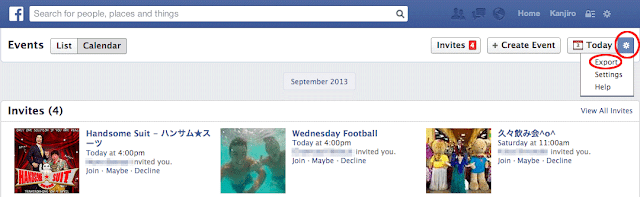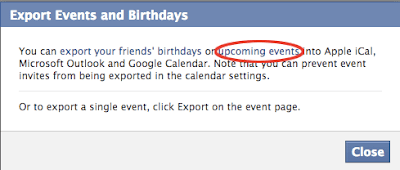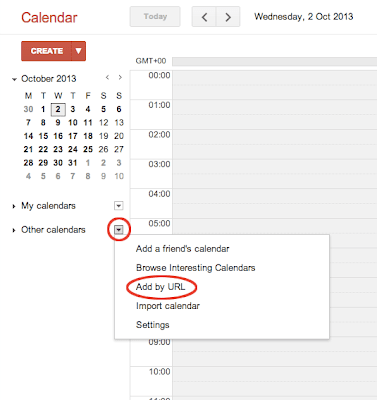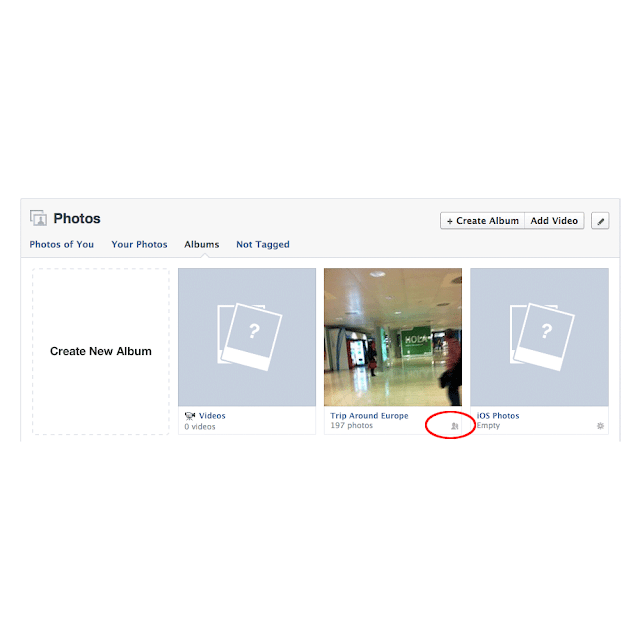虚栄心のかたまり
2013年10月3日木曜日
GoogleカレンダーとFacebookのカレンダーを統合
最近、Facebook上でのイベントのお誘いが多くなってきました。
でも、スケジュールは一括管理したいですよね。
ということで、GoogleカレンダーにFacebookのカレンダーを統合します。
1. まず、Facebookのイベント一覧ページで歯車アイコンから「Export」を選択。
2. upcoming events のURLリンクをコピーします。
3. Googleカレンダーのサイドバーにある「other calendars」から「Add by URL」を選択。
4. 先ほどコピーしたURLリンクを貼付けて「Add Calendar」をクリックする。
これで、GoogleカレンダーにFacebookのイベントが自動的に統合されるようになります。
友人の誕生日も統合したい場合は、2番目のステップにあった「your friend's birthday」のURLリンクをコピーして、同様の手順を踏めばOKですね。
2013年8月10日土曜日
FacebookのGraph Search導入に伴うプライバシー設定の変更
朝、facebook開いたらヘッダーがこんな感じで変わってましたね。
ITproの「Facebook、すべての米国英語ユーザーが「Graph Search」を利用可能に」という記事でその詳細が解説されていました。
”米Facebookは現地時間2013年8月7日、米国英語モードでFacebookを使っている全ユーザーが「Graph Search(グラフ検索)」を利用可能になったと発表した。”
”Graph Searchは、同社が「Facebookの10億人以上のユーザー、2400億点以上の写真、1兆以上のつながりを有効活用し、Facebook内で公開あるいは共有されている関連性の高い人物、写真、場所、興味を検索する手段」と説明する新たな検索エンジン。”
こうした変化を受けて、ユーザーはプライバシー設定の面で注意を払わなければいけませんね。
まず、「タグ付けの削除」ですね。他人に見られたくないタグ付け写真がある場合、タイムラインから隠すだけでは不十分になりました。そのため、タグ付け自体を写真から消す必要があります。
上記画像の「options」から「Remove Tag」を選択することで、タグ付けを消すことができます。
次に、「プライバシー設定の見直し」ですね。写真にタグ付けをしてアップする場合、友人に迷惑をかけないためにも、公開範囲の設定を最低でも「友人まで」にしておきましょう。
上記画像の「Who can see your future posts?」を「Friends」に設定しておけば、タイムラインへの投稿内容の公開範囲は友達までに制限されます。
あるいは、自分のアルバム毎に公開範囲を設定することもできます。
上記画像の丸で囲んだアイコンの部分から公開範囲を設定することができます。
最近は、SNS上での画像アップが問題となっているので、このタイミングで一度プライバシー設定を見直した方がいいかもですね。
まあ一番いいのは、見られてマズい写真や個人情報をネットにアップしないことですけど。
登録:
投稿 (Atom)